Hvordan overføre musikk fra iPhone til iPhone
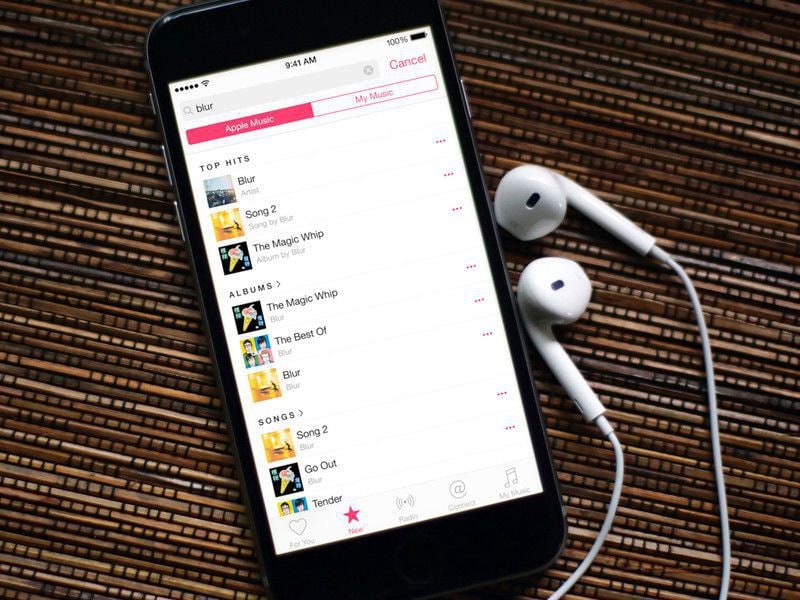
Hva om du er begavet med en ny iPhone og ønsker å overføre alle favorittmusikkfilene dine fra din gamle iPhone til den nye som iPhone 11 eller iPhone 11 Pro (Max)? Du tenker kanskje på spørsmålet: hvordan overføre musikk fra iPhone til en annen?
Å spille musikk på iPhone er hyggelig og enkelt, men å få med seg sangene overført til den nye iPhonen fra den gamle er sikkert ikke en cakewalk. Prosessen med musikkoverføring mellom iDevices er ikke bare kjedelig og kjedelig, men kan også være vanskelig, spesielt for de som ikke var kjent med prosessen.
Hvis du har problemer med det enkleste svaret på hvordan du overfører musikk fra en iPhone til en annen iPhone som iPhone 11/11 Pro (Max), vil artikkelen gi tre måter å svare på spørsmålet på: iTunes-alternativer, iTunes og hjemmedeling. Den beste måten jeg vil anbefale er å bruke iTunes Alternative. Du burde:
- Last ned iTunes-alternativet for å hjelpe deg med å importere musikk fra iPhone til iPhone.
- Koble de to iPhone-enhetene dine til datamaskinen.
- Velg sanger.
- Eksporter musikk fra iPhone til en annen iPhone.
Sammenlignet med iTunes kan iTunes Alternativer hjelpe deg ikke bare med å overføre musikk, men også videoer, bilderog andre data. Fortsett å lese for mer detaljert informasjon!
Metode 1. Overfør musikk fra iPhone til iPhone via iTunes Alternativer
DrFoneTool – Phone Manager (iOS) som kan betraktes som en komplett iOS-enhetsbehandling. Programvaren lar deg overføre musikk, videoer, bilder, og annet innhold mellom iOS-enheter, PC og iTunes. Ved å bruke DrFoneTool – Phone Manager (iOS), kan du overføre kjøpt, ikke-kjøpt og all annen nedlastet og rippet musikk fra en iOS-enhet til en annen. Mens du overfører musikk, overfører programvaren også alle musikkelementer, som rangeringer, ID3-tagger, spillelister, albumbilder og avspillingstall. Prosessen til Overfør musikk fra iPhone til iPhone gjennom DrFoneTool – Telefonbehandling (iOS) er enkel og rask.

DrFoneTool – Telefonbehandling (iOS)
One-Stop-løsning for å administrere og overføre musikk for iPhone uten iTunes
- Overfør, administrer, eksporter/importer musikk, bilder, videoer, kontakter, SMS, apper osv.
- Sikkerhetskopier musikk, bilder, videoer, kontakter, SMS, apper osv. til datamaskinen og gjenopprett dem enkelt.
- Overfør musikk, bilder, videoer, kontakter, meldinger osv. fra en smarttelefon til en annen.
- Overfør mediefiler mellom iOS-enheter og iTunes.
- Støtt alle iPhone-, iPad- og iPod touch-modeller med alle iOS-versjoner.
Situasjon 1: Overfør en del av musikk selektivt
Trinn 1. Last ned og installer DrFoneTool på datamaskinen din. Kjør DrFoneTool og velg Overfør fra alle funksjonene. Koble deretter begge iPhone til datamaskinen.
Trinn 2. Velg Musikk og eksport.
Etter tilkoblingen til iPhonen som du vil overføre musikk til, klikker du på ‘Musikk’ øverst i hovedgrensesnittet for å gå inn i standard musikkvindu. Listen over sanger som finnes på din iPhone vises. Velg sangene fra listen, trykk på ‘Eksporter’-alternativet på den øverste menylinjen, og fra rullegardinmenyen, velg ‘Eksporter til ‘iPhone-navn’, for dette tilfellet, ‘Eksporter til Decepticon’.

Situasjon 2: Overfør all musikk på en gang
Hvis du skal bytte til en ny telefon og ønsker å overføre alle data, inkludert musikkfilene fra den gamle telefonen til den nye telefonen som iPhone 11/11 Pro (Max), så DrFoneTool – Telefonoverføring er det beste alternativet.

DrFoneTool – Telefonoverføring
1-Klikk Telefon til telefon Transfer
- Enkelt, raskt og trygt.
- Flytt data mellom enheter med ulike operativsystemer, dvs. iOS til Android.
- Støtter iOS-enheter som kjører den nyeste iOS

- Overfør bilder, tekstmeldinger, kontakter, notater og mange andre filtyper.
- Støtter over 8000+ Android-enheter.
- Fungerer for alle modeller av iPhone, iPad og iPod med alle iOS-versjoner.
Trinn 1. Kjør DrFoneTool på datamaskinen og velg Telefonoverføring. Koble begge iPhone-ene til datamaskiner. Deretter vil den gjenkjenne enhetene dine og vise dem som nedenfor.

Trinn 2. Sørg for at din gamle iPhone er kildeenheten og at den nye iPhone som iPhone 11/11 Pro (Max) er målenheten. Hvis de ikke er det, klikk på Vend. Velg deretter Musikk og klikk på Start overføring. Bare i løpet av noen få minutter vil alle musikkfilene bli overført til iPhone.

Dermed med trinnene ovenfor, kan du enkelt Overfør musikk fra iPhone til iPhone enkelt.
Fordeler med denne metoden:
- Du kan overføre musikk fra iPhone til iPhone som ikke bare er kjøpt, men også ikke-kjøpt, lastet ned og rippet.
- I tillegg til sanger kan hele spillelisten også overføres.
- Dupliserte filer vil bli gjenkjent automatisk og dermed overføres bare de unike.
- Opprettholder 100 % original lydkvalitet etter musikkoverføring.
- Mange andre bonusfunksjoner for å administrere din iPhone.
Metode 2. Overfør musikk fra iPhone til iPhone ved hjelp av iTunes
Hvis du ikke er i humør til å installere tredjepartsprogramvare og leter etter veier hvordan overføre musikk fra iPhone til iPhone, da er iTunes alternativet for deg. Ved å bruke iTunes kan du overføre alle sangene du har kjøpt fra én iPhone til iTunes-biblioteket, og deretter synkronisere en annen iPhone for å få de overførte sangene. Å bruke iTunes til musikkoverføring er en av de vanligste løsningene, men den har et sett med begrensninger. Prosessen er tidkrevende og fremfor alt tillater den kun overføring av kjøpte sanger. De ikke-kjøpte rippede og nedlastede sangene på iPhone kan ikke overføres til en annen iPhone via denne metoden. Her er trinnene for å overføre musikk med iTunes gitt nedenfor.
Trinn for å overføre musikk til iPhone fra iPhone med iTunes
Trinn 1. Start iTunes på PC-en og koble til iPhone-en du ønsker å overføre kjøpt musikk fra.
Trinn 2. Overfør kjøp til iTunes-biblioteket.
Øverst til høyre klikker du på Fil > Enheter > Overfør kjøp. Den kjøpte musikken på iPhone blir overført til iTunes-biblioteket.
Koble fra den første tilkoblede iPhone.
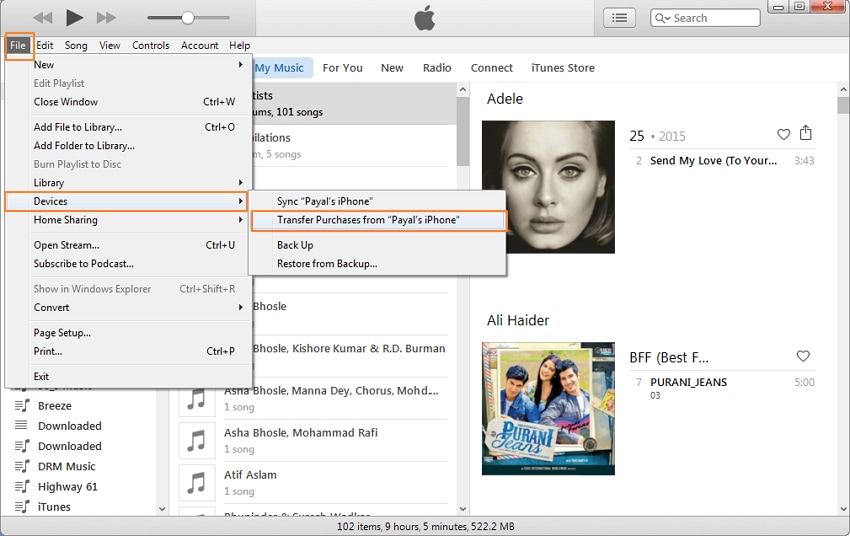
Trinn 3. Koble til en annen iPhone og synkroniser musikk
Nå bruker du USB-kabelen og kobler til den andre iPhonen du ønsker å få musikken til. Klikk på iPhone-ikonet på iTunes og trykk deretter på Musikk-alternativet. På høyre panel, sjekk alternativet for ‘Synkroniser musikk’. Velg deretter fra alternativet ‘Hele musikkbiblioteket’ eller ‘Valgt spilleliste, artister, album og sjangere’.
Hvis du bruker det valgte spillelistealternativet, velg den overførte musikken fra den første iPhone basert på spillelister eller artister eller sjangere. Trykk på ‘Bruk’ og musikken vil bli overført til iPhone.
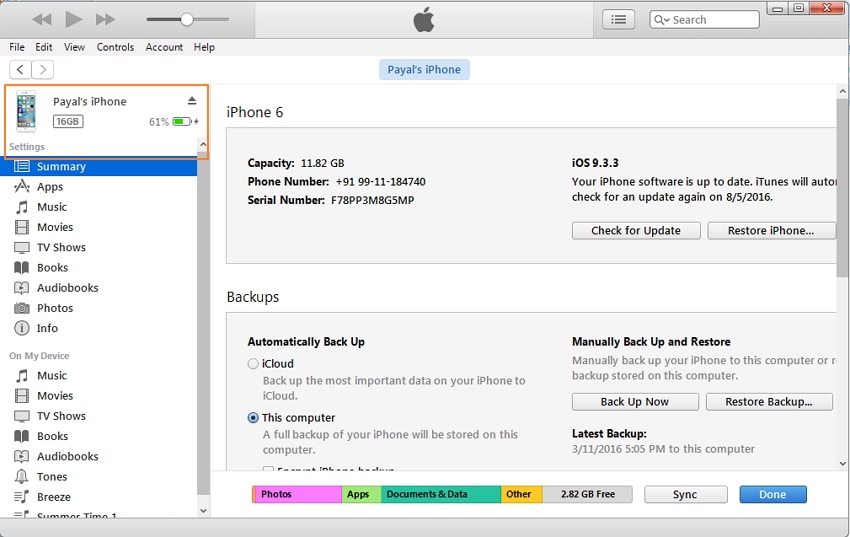

Med trinnene ovenfor kan du overføre musikk fra iPhone til iPhone.
Fordeler med denne metoden:
- Sikker og gratis måte å overføre musikk fra iPhone til iPhone og mellom andre iDevices.
- Krever ikke installasjon av tredjepartsprogramvare.
- Opprettholder kvaliteten etter overføringen.
Hvis iTunes ikke fungerer på datamaskinen din, prøv den alternative måten DrFoneTool – Telefonoverføring. Den kan overføre musikk fra iPhone til iPhone med ett klikk uten iTunes.
Ekstra tips: Del musikk mellom iPhones gratis
Hvis du er heldig og har to iPhone-enheter og ønsker å beholde begge, så er det et alternativ der du kanskje ikke trenger å overføre musikken mellom dem, men bare spille favorittsangene dine fra en iPhone på en annen ved hjelp av Hjemmedeling. I slike situasjoner vil ikke sangene lagres permanent på den nye enheten som iPhone 11/11 Pro (Max), men du kan bare spille dem. Begge iPhone-enhetene må være på samme WiFi-nettverk for at metoden skal fungere.
Trinn for å dele musikk til iPhone fra iPhone med hjemmedeling
Trinn 1. På iPhone som har sanger (iPhone 1), klikk på Innstillinger > Musikk og bla ned og se etter alternativet ‘Hjemmedeling’.
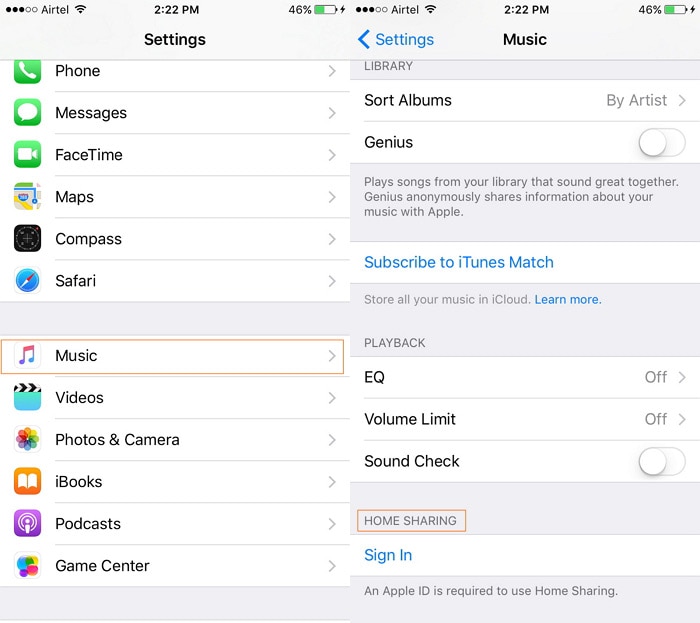
Trinn 2. Skriv inn Apple-ID sammen med passordet og klikk på ‘Ferdig’.
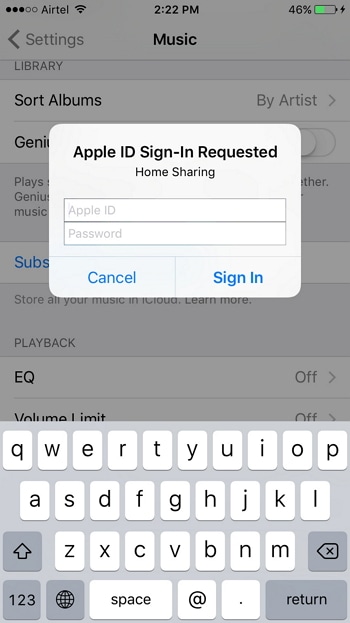
Gjenta prosessen ovenfor på en annen iPhone (iPhone 2) som du ønsker å nyte musikken på.
Trinn 3. Nå på iPhone 2, åpne musikken fra startskjermen og klikk deretter på ‘Sanger’ eller ‘Album’ og velg deretter alternativet Hjemdeling. Musikkbiblioteket til iPhone 1 vil lastes inn på iPhone 2 og du kan velge ønsket sang og spille av.
Alternativt, hvis Apple Music ikke brukes, må du klikke på Mer > Delt og deretter klikke på biblioteket du ønsker å nyte.
Fordeler med denne metoden:
- Det krever ingen programvareinstallasjon på PC-en for å overføre eller spille av musikk.
- Den lar deg spille musikk uten å overføre fra en iPhone til en annen.
- Musikk kan spilles fra en iPhone til en annen uten å ta opp plass på den andre iPhone.
Avhengig av dine behov, kan du velge en av de ovennevnte måtene å overføre musikk fra en gammel iPhone til iPhone 11/11 Pro (Max) eller en tidligere modell.
Siste artikler

